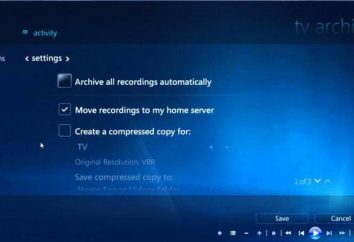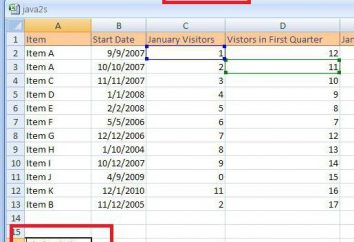Como extrair o arquivo do arquivo zip: métodos e recomendações
Hoje, a fim de economizar espaço de armazenamento ou transferência de dados usando formatos especiais chamados arquivos. Na verdade, eles representam um recipiente contendo os arquivos desejados em um formato compactado. Um dos mais comuns é o formato ZIP. Quem vai examinar como extrair um arquivo a partir do arquivo zip. Em Inglês, esta operação é chamada quer Extract, quer Decompress (tudo depende da aplicação). Isto pode lhe dar alguns conselhos práticos que serão úteis no futuro.
Como extrair o arquivo do arquivo zip: princípios gerais
Geralmente, originalmente duas direcções principais no desempenho de actividades seleccionadas podem ser distinguidos em desembalar qualquer tipo de dados de arquivo. Em primeiro lugar, você pode recuperar todos os dados completamente. Em segundo lugar, para descompactar, você pode escolher qualquer objeto particular.

Se falamos sobre como extrair um arquivo a partir do arquivo zip, é importante lembrar que o moderno programa de apoio arquivador ea criação e extração de dados destes arquivos. Mas no que diz respeito ao estabelecimento inicial do diretório embalado, não é tão simples. O fato de que alguns programas, preservando os dados podem usar o algoritmo de compressão adicionais, criptografia e usar a restrição de acesso, definindo uma senha. Por isso será discutido mais tarde.
Como extrair o arquivo do arquivo zip: programa com o qual o arquivo foi criado
Até recentemente acreditava-se que o CEP-arquivos podem ser criados inicialmente exclusivamente com populares no alvorecer do historiador tecnologia de computador chamado WinZip.

De fato, enquanto a alternativa que a aplicação não foi, no entanto, com o advento de utilitários poderosos, como WinRAR e 7-Zip, o principal programa como ele recuou para o segundo lugar, porque os arquivos deste formato que você pode criar e descompactar em utilizar os novos fundos. Mas hoje WinZIP também é capaz de aceitar uma variedade de outros formatos, mas não há nada de errado em usar este programa.
Para a extração de dados padrão pode usar um simples clique duplo sobre o arquivo com uma indicação do espaço final de descompressão. Se você precisa decidir como obter o arquivo a partir do arquivo zip (é apenas sobre um único assunto, se o seu arquivo alguns), primeiro você deve executar o programa, abra-o necessário conteúdo ZIP em arquivos para selecionar um item e, em seguida, especificar a localização para salvar o arquivo recuperado.
ferramentas padrão do Windows-sistemas
Há relativamente pouco tempo em sistemas baseados no Windows built-in apareceu para descomprimir os dados do arquivo. Na verdade, não é nada como o mesmo arquivador WinZIP, migrou para o conjunto padrão de sistema operacional (ele é incorporado na "Explorer").
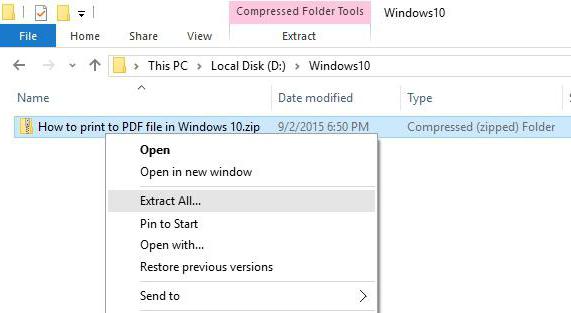
Em princípio, você pode usar a opção de usar um convencional clique duas vezes com a seleção do objeto / objetos da lista (no Windows extração automática não é fornecido por padrão, em vez do arquivo é aberto como uma pasta separada) para extrair informações. Mas você pode usar um comando descompressão.
Apêndice WinRAR
Este programa é diferente, já que tem um monte de formatos. Extrair um único objeto não funcionará sem correr o aplicativo manualmente.
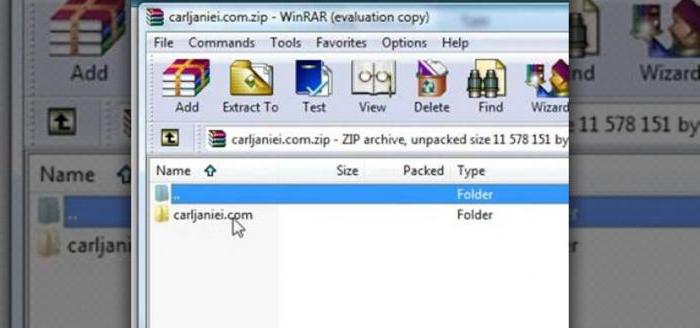
Mas, se você usar um duplo-clique ou menu de contexto com a opção de ação "Extract All …", não há necessidade de pressionar o botão Procurar para selecionar uma pasta (embora tal possibilidade) ou indicar descompressão no diretório atual como uma aplicação em suas próprias ofertas para criar um diretório com o mesmo nome de arquivo. Além disso, este utilitário é considerado um dos melhores para criar e trabalhar com SFX-file (arquivos auto-extraíveis, de acordo com o princípio de ação que lembra os EXE-arquivos habituais).
programa de 7-Zip: vantagens em relação a outros meios
7-Zip – relativamente jovem programa. No entanto, é em muitos aspectos superiores aos utilitários clássicos, e arquivos criados com ele, às vezes é impossível para descompactar os meios padrão.
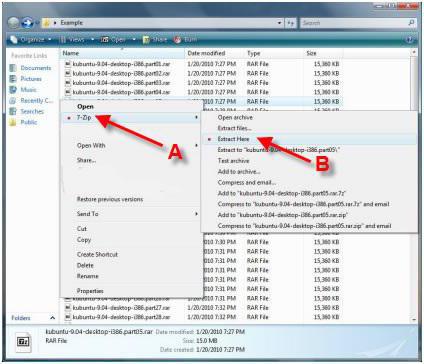
Isto é devido apenas ao fato de que é possível usar essas mesmas compactação e criptografia algoritmos adicionais, que são as configurações padrão de outras aplicações estão desativados ou simplesmente não estão disponíveis.
Descompacte o arquivo com a senha
Agora algumas palavras sobre como extrair o arquivo do arquivo ZIP com uma senha. Na sua forma mais simples, ele deve ser fácil de colocar em um campo especial antes do início do processo de descompressão. Se não houver nenhuma senha para arquivos baixados da Internet que você precisa para verificar o seu site, onde eles baixar.
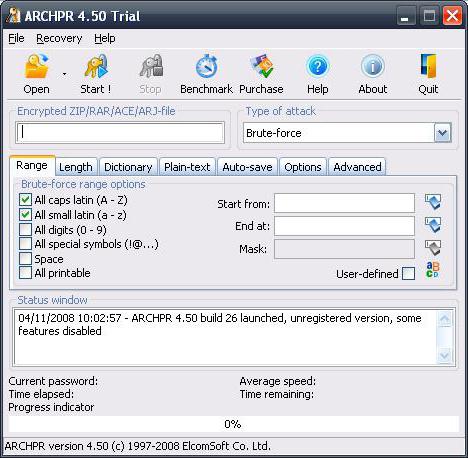
Na ausência da senha em si, você pode usar qualquer arquivo com o programa Advanced Archive Password Recovery. Em sua primeira configuração especifica o caminho para o arquivo, então – maneira de determinar a senha e sua duração aproximada. A escolha de métodos de força bruta precisa especificar quais caracteres são supostamente usados na senha (números, letras, símbolos, ou suas combinações), em uma força bruta – um dicionário incorporado ao qual você deseja inserir o caminho para o arquivo no ARCHPR diretório.
Extrair dados sobre Android-dispositivos móveis
Finalmente, vamos ver como remover o arquivo do arquivo ZIP ao -devaysah "Android". fundos próprios do sistema para a realização de tal operação não, então você tem que usar aplicativos de terceiros.
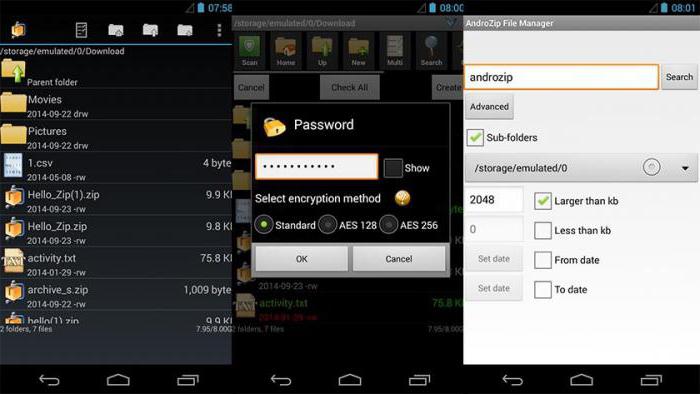
Entre os mais populares são os seguintes:
- Fácil Descompacte, Descompacte & Zip;
- Andro Zip;
- RAR para "Android";
- Explorador sólido;
- ES Explorador et al.
Os dois últimos programas são um poderoso gerenciador de arquivos, que já tem um arquivador embutido. Sami mesmos passos para extrair dados de arquivos de procedimentos padrão por si só, e não diferem.
O que usar?
Como extrair o arquivo do arquivo zip, já está claro. Ela continua a dar alguns conselhos sobre o uso de utilitários. Apesar da popularidade dos programas clássicos como WinZIP e WinRAR, ainda melhor dar preferência arquivador 7-Zip, já que tem um grande potencial no funcional e suporta a tecnologia mais avançada para a compressão e criptografia de dados. Em termos de seleção de senhas caber a AAPR utilidade acima. Aliás, não Disassembler, permite-lhe ver "compilado" arquivo de código não ajuda, porque a senha é criptografada unilateralmente. Bem, para Android-sistemas, por não instalar programas de arquivamento adicionais, a solução perfeita seria usar o Gerenciador de Arquivos ES Explorer, que é considerado o mais poderoso e avançado de todos esses programas.